Kiedy zaczniesz korzystać z routera Nokia, możesz chcieć zmienić niektóre z jego domyślnych ustawień. Oprócz chęci uczynienia sieci bardziej spersonalizowanej, istnieje również ryzyko bezpieczeństwa w utrzymaniu ustawień domyślnych nienaruszonych. Właśnie dlatego musimy nauczyć się kroków logowania routera Nokia, które ułatwi skonfigurowanie ustawień tak, jak chcemy.
Ale najpierw zadbajmy o kilka rzeczy, zanim spróbujemy się zalogować.

Przed zalogowaniem się
Przed zalogowaniem się do routera Nokia ważne jest, aby przygotować następujące:
Najpierw weź smartfon lub laptop lub komputer stacjonarny i podłącz go do swojej sieci. W zależności od urządzenia możesz podłączyć je bezprzewodowo lub bezpośrednio do routera za pomocą kabla Ethernet .
I będziesz potrzebować szczegółów logowania administratora routetu Nokia. Można je znaleźć na etykiecie na routerze lub w instrukcji użytkowników. Gdy upewnisz się, że będziesz gotowy, proces logowania szybko się skończy.
Jakie są domyślne szczegóły routera Nokia?
Są to niektóre z domyślnych szczegółów logowania routera Nokia. Jednak hasło administracyjne musi być sprawdzone w etykiecie routera.
Domyślny router IP Adres IP: 192.168.18.1 lub http://www.webgui.nokiwifi.com
Domyślna nazwa użytkownika administratora: administrator
Domyślne hasło administratora: Sprawdź naklejkę na dole routera Nokia
Jak zalogować się do routera Nokia?
Teraz dostęp do naszych ustawień routera Nokia Wi -Fi. Proszę, nie spiesz się rzeczy i w razie potrzeby wpisz szczegóły logowania administratora.
Krok 1 - Sprawdź, czy urządzenie jest podłączone
To jest kluczowy element, gdy próbujesz uzyskać dostęp do ustawień routera Nokia. Twoje urządzenie musi po prostu być częścią sieci, aby zalogować się do routera . Jeśli nie podłączysz go lub zniknie połączenie z jakiegoś powodu nie będziesz mógł kontynuować procesu logowania.
Krok 2 - Użyj przeglądarki internetowej na urządzeniu
Po potwierdzeniu, że urządzenie jest podłączone, otwórz przeglądarkę internetową na urządzeniu. Dasę deski rozdzielczej routera można uzyskać z dowolnej przeglądarki internetowej , ale przez większość czasu zaleca się korzystanie z Google Chrome lub Microsoft Edge.
Jedyne, co zalecamy, to zaktualizować przeglądarkę do najnowszej wersji, chociaż nie zawsze jest to konieczne. Problem polega na tym, że przeglądarka jest zbyt stara i może powodować problemy z interfejsem internetowym routerów.
Krok 3 - Wprowadź adres IP Nokia lub domenę lokalną na pasku adresu URL
Routery Nokia używają następującego adresu IP jako domyślnego IP: 192.168.18.1, ale możesz również uzyskać dostęp do ustawień routera, odwiedzając http://www.webgui.nokiwifi.com .
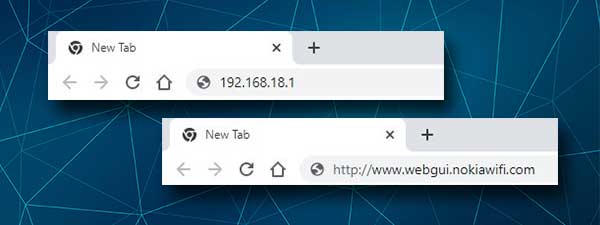
Wpisz uważnie adres IP lub domenę lokalną i kliknij przycisk Enter lub Go na urządzeniu. Powinno to wywołać stronę logowania routera Nokia. Jeśli zewnętrzna strona logowania Nokia nie pojawia się, spróbuj użyć lokalnej domeny zamiast adresu IP lub samodzielnie znajdź adres IP routerów.
Krok 4 - Wprowadź szczegóły logowania administratora Nokia
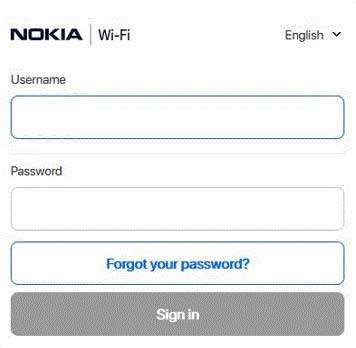
Gdy pojawia się strona logowania routera Nokia, wpisz admin w polach nazwy użytkownika, aw polu hasła wpisz hasło administratora znalezione na etykiecie na routerze. Kliknij przycisk Zaloguj się , a jeśli te szczegóły logowania administratora były poprawne, powinieneś zobaczyć stronę Informacje o urządzeniu.
Uwaga: W zależności od modelu dostawcy usług internetowych i modelu Beacon interfejs internetowy routerów może być inny niż ten przedstawiony na zrzutach ekranu w tym artykule.
Nie możesz uzyskać dostępu do ustawień routera Nokia?
Chociaż w większości przypadków login routera Nokia odniesie sukces, czasami możesz mieć pewne problemy, które mogą uniemożliwić dostęp do ustawień routera . Zobaczmy, co możesz z tym zrobić.
1. Potwierdź, że urządzenie jest podłączone do sieci.
Obejmuje to sprawdzenie, czy jesteś podłączony do właściwej sieci, czy tryb samolotu jest włączony na urządzeniu, czy masz przypadkowo wyłączone Wi -Fi przez fizyczny przełącznik Wi -Fi (jeśli masz go na laptopie), jest sygnałem bezprzewodowym wystarczającym i podobnym silnym i podobnym .
Po potwierdzeniu, że urządzenie jest podłączone, wypróbuj następną poprawkę.
2. Czy IP używasz właściwego?
Jeśli 192.168.18.1 nie powoduje, że pojawia się strona logowania routera Nokia, znajdź właściwy adres IP na własną rękę . Ważne jest, aby użyć odpowiedniego routeera IP, w przeciwnym razie utknęmy na tym etapie.
Jeśli urządzenie korzysta z systemu Windows, uruchom wiersz polecenia i wpisz IPConfig . W wynikach znajdź adres IP obok domyślnej bramy i użyj go zgodnie z opisem powyżej. Powinno to sprawić, że pojawia się strona logowania routera Nokia.
Dokładnie sprawdź również, czy poprawnie wpisujesz adres IP. Po prostu ponownie go ponownie i zobacz, co się stanie.
3. Podłącz urządzenie za pomocą połączenia przewodowego lub wypróbuj inne urządzenie.
W większości przypadków przejście z połączenia bezprzewodowego na przewodowe rozwiązuje problem. Oczywiście, jeśli urządzenie nie może być podłączone za pomocą połączenia przewodowego, zalecamy znalezienie urządzenia, które można podłączyć w ten sposób.
Czasami ustawienia routera nie mogą być dostępne przez Wi -Fi, jeśli ta opcja została wyłączona w ustawieniach routera. To kolejny powód, dla którego powinieneś użyć połączenia przewodowego.
4. Uruchom ponownie router Nokia lub urządzenie
Ponowne uruchomienie routera lub używanego urządzenia może rozwiązać problem. Może w ustawieniach pojawiła się usterka uniemożliwiająca dostęp do deski rozdzielczej administratora routera . Ponowne uruchomienie wyczyści pamięć i, mam nadzieję, rozwiąza problem. To rozwiązanie można również zastosować również do innych problemów.
5. Spróbuj uzyskać dostęp do ustawień routera z innej przeglądarki internetowej
6. Spróbuj wyłączyć oprogramowanie antywirusowe/zapory ogniowe lub wyskakujące okienko . Czasami te programy blokują stronę logowania routera, ponieważ wykrywają próbę dostępu do ustawień routera jako podejrzanego działania .
Rekomendowane lektury:
- Jak chronić router przed hakerami? (Wskazówki dotyczące bezpieczeństwa Wi-Fi)
- Jak sprawdzić prędkość Wi-Fi na komputerze Mac? (Sposoby przetestowania prędkości Wi-Fi na komputerze Mac)
- Jak zablokować sygnały Wi-Fi od sąsiadów? (Sposoby ograniczenia zakłóceń Wi-Fi)
- Dlaczego mój router wciąż wychodzi? (Rozwiązywanie problemów z routerem Wi-Fi)
Ostateczne słowa
To praktycznie wszystko, co musisz wiedzieć o krokach logowania routera Nokia. Staraliśmy się omówić wszystko, co musisz wiedzieć, aby pomyślnie się zalogować, a także co robić, jeśli masz problemy z logowaniem.
Po uzyskaniu dostępu do ustawień routera Nokia będziesz mieć możliwość zmiany i skonfigurowania jego ustawień bez problemów. Jednak zanim wprowadzisz jakiekolwiek zmiany, dowiedz się więcej o tym, co robisz. Niektóre zmiany mogą obniżyć sieć lub zablokować Cię z sieci. W takim przypadku konieczne byłoby resetowanie fabryki , co wymaga ponownego skonfigurowania routera i ponownego skonfigurowania sieci.
